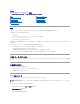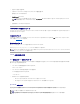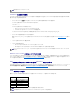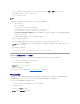Users Guide
1. Dell Linux GnuPG 公開キーがない場合は、これを入手します。ダウンロードするには、lists.us.dell.com の Dell 公開 GPG 公開キー リンクをクリックしてください。
2. 次のコマンドを実行して、公開キーを gpg トラストデータベースにインポートします。
gpg --import <公開キーのファイル名>
3. 信頼性のないキーという警告が出ないようにするには、使用前にフィンガープリントで公開キーの有効性を確認します。
a. 次のコマンドを入力します。
gpg --edit-key 23B66A9D
b. GPG キーエディタ内で、fpr と入力します。次のメッセージが表示されます。
pub 1024D/23B66A9D 2001-04-16 Dell, Inc. (Product Group) <linux-security@dell.com>
Primary key fingerprint: 4172 E2CE 955A 1776 A5E6 1BB7 CA77 951D 23B6 6A9D
インポートしたキーのフィンガープリントがキー所有者のと同じ場合は、正しいキーの複製を所有していることになります。または通信している人が本人であることを保証する対面、電話、
その他の方法で、キーの所有者を確認することもできます。
c. キーエディタ内で sign と入力します。
d. 本人確認のための質問リストに回答して、プライベートキーとして使うパスフレーズを作成します。
公開キーのインポートと検証は 1 回だけ実行します。
4. Linux DUP とそれに関連付けられた署名ファイルを、デルのサポートウェブサイト support.dell.com/support/downloads からダウンロードします。
5. 次のコマンドを使用して DUP を検証します。
gpg --verify <Linux アップデートパッケージの署名ファイル名> <Linux アップデートパッケージのファイル名>
Windows 環境における DUP の実行
インタラクティブなグラフィカルユーザーインタフェース(GUI)から DUP を実行するには、次の手順に従います。この手順はすべてのアップデートパッケージに該当します。
1. Windows エクスプローラからファイル名をダブルクリックして DUP を実行します。
2. DUP のウィンドウに表示されるアップデート情報を読みます。
3. インストール をクリックして DUP をインストールします。
4. 必要に応じてシステムを再起動します。
コマンドラインインタフェース(CLI)から DUP を実行する場合は、コマンドラインインタフェースリファレンス を参照してください。
デジタル署名の検証
デジタル署名はアップデートパッケージの署名者の本人証明のために使われ、元の内容が変更されていないことを保証します。DUP のデジタル署名によって、より信頼性の高い認証が可能です。
デジタル署名を検証することで、オリジナルのアップデートパッケージを正しく受け取ったことが確認でき、署名後に内容が変更されていないことが保証されます。
アップデートパッケージのデジタル署名を検証するには、次の手順に従ってください。
1. Windows エクスプローラを起動して、デジタル署名を検証したいアップデートパッケージを見つけます。
2. そのファイル名を右クリックします。
3. ポップアップメニューの プロパティ をクリックします。
4. プロパティ ウィンドウで、デジタル署名 タブをクリックします。
メモ:プロセスを完了するにはプライベートキーが必要です。
メモ:各 Linux DUP には別個の署名ファイルがあり、DUP と共に表示されます。確認には、DUP とその署名ファイルの両方が必要です。デフォルトの署名ファイル名は、DUP のファ
イル名に拡張子 .sign が付いています。